Bạn đã quá mệt mỏi với việc giật khung hình hay bỏ lỡ cơ hội hạ gục đối thủ chỉ vì lag? Dù 2XKO được thiết kế để chạy mượt trên hầu hết máy tính, đôi khi một số thiết bị vẫn gặp hiện tượng khựng nhẹ hoặc FPS tụt. Nguyên nhân có thể đến từ driver lỗi thời hoặc thiết lập đồ họa quá cao.
Bài viết này sẽ hướng dẫn bạn tối ưu toàn bộ thiết lập đồ họa 2XKO trên PC, giúp đạt FPS cao nhất và loại bỏ hoàn toàn tình trạng lag, stutter.
Thiết lập đồ họa tốt nhất cho tựa game đối kháng LOL

Nếu bạn gặp hiện tượng tụt FPS hoặc giật hình trong 2XKO Season 0, khả năng cao là bạn đang bật đồ họa vượt mức cần thiết.
Dù máy bạn có mạnh đến đâu, 2XKO vẫn có thể lag hoặc crash nếu thiết lập sai. Hãy vào Settings → Video và chỉnh theo gợi ý dưới đây để đạt hiệu suất tối ưu:
| Setting | Recommended Value |
|---|---|
| Screen option | Fullscreen |
| Resolution | Low |
| Max Framerate | Uncapped or 60 |
| Shader Quality | Low |
| Self Shadowing | Off |
| Bloom | Low |
| V-Sync | Off |
Sau khi chỉnh xong, hãy khởi động lại game và kiểm tra FPS thực tế trên máy bạn.
- Sau khi thiết lập xong, khởi động lại game và kiểm tra FPS thực tế.
- Nếu game vẫn bị lag, hãy tiếp tục với phần tối ưu nâng cao bên dưới.
Cách tối ưu đồ họa
Một số người chơi có thể vẫn gặp tụt khung hình dù đã chỉnh đồ họa thấp. Dưới đây là các bước nâng cao để tối ưu toàn bộ hiệu năng của 2XKO trên máy tính:
Kiểm tra cấu hình yêu cầu
- Trước khi thắc mắc vì sao game không mượt, hãy đảm bảo PC của bạn đạt yêu cầu hệ thống tối thiểu của 2XKO.
- Chỉ cần một linh kiện không tương thích (ví dụ GPU hoặc CPU quá yếu) là có thể khiến game bị giật, đứng hình hoặc delay khi vào trận.
Cập nhật driver

Ngay cả khi máy bạn đủ mạnh, hãy luôn cập nhật Windows và driver card đồ họa (GPU) lên phiên bản mới nhất. Điều này giúp khắc phục lỗi crash, giảm tụt FPS và cải thiện độ ổn định tổng thể.
Các bước cơ bản:
- Mở Device Manager hoặc phần mềm điều khiển GPU (NVIDIA GeForce Experience / AMD Adrenalin).
- Cập nhật driver mới nhất.
- Khởi động lại máy để hoàn tất.
Clean Boot

Nếu 2XKO vẫn giật lag dù đã chỉnh đồ họa và cập nhật driver, hãy thử Clean Boot để loại bỏ các xung đột giữa Riot Client, Vanguard và các ứng dụng nền khác.
Thao tác thực hiện:
- Bước 1: Nhấn Windows + R, nhập
msconfigvà nhấn Enter. - Bước 2: Chọn tab Services trong cửa sổ System Configuration.
- Bước 3: Tích vào “Hide all Microsoft services” rồi nhấn “Disable All”.
- Bước 4: Tìm dòng vgc, đánh dấu lại, sau đó khởi động lại máy tính.
Sau khi thực hiện Clean Boot, Vanguard sẽ khởi chạy lại từ đầu, giúp game hoạt động ổn định hơn và giảm thiểu xung đột hệ thống. Trên đây là toàn bộ hướng dẫn giúp bạn thiết lập đồ họa tối ưu cho 2XKO để đạt FPS cao, giảm lag và tăng trải nghiệm chiến đấu mượt mà nhất.
Nếu bạn vẫn gặp lỗi hoặc tụt FPS, hãy để lại bình luận mô tả tình trạng của bạn – cộng đồng 2XKO sẽ giúp bạn tìm ra giải pháp phù hợp nhất.
 Công nghệ
Công nghệ  AI
AI  Windows
Windows  iPhone
iPhone  Android
Android  Học IT
Học IT  Download
Download  Tiện ích
Tiện ích  Khoa học
Khoa học  Game
Game  Làng CN
Làng CN  Ứng dụng
Ứng dụng 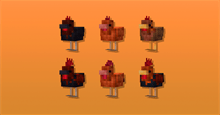

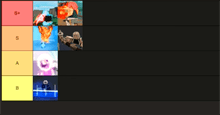

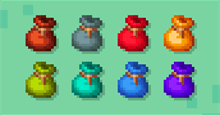
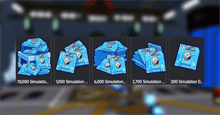

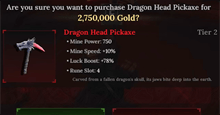
 Play Together
Play Together  Cấu hình máy chơi game
Cấu hình máy chơi game  Code game
Code game  Liên Quân
Liên Quân  ĐTCL
ĐTCL 









 Linux
Linux  Đồng hồ thông minh
Đồng hồ thông minh  macOS
macOS  Chụp ảnh - Quay phim
Chụp ảnh - Quay phim  Thủ thuật SEO
Thủ thuật SEO  Phần cứng
Phần cứng  Kiến thức cơ bản
Kiến thức cơ bản  Lập trình
Lập trình  Dịch vụ công trực tuyến
Dịch vụ công trực tuyến  Dịch vụ nhà mạng
Dịch vụ nhà mạng  Quiz công nghệ
Quiz công nghệ  Microsoft Word 2016
Microsoft Word 2016  Microsoft Word 2013
Microsoft Word 2013  Microsoft Word 2007
Microsoft Word 2007  Microsoft Excel 2019
Microsoft Excel 2019  Microsoft Excel 2016
Microsoft Excel 2016  Microsoft PowerPoint 2019
Microsoft PowerPoint 2019  Google Sheets
Google Sheets  Học Photoshop
Học Photoshop  Lập trình Scratch
Lập trình Scratch  Bootstrap
Bootstrap  Năng suất
Năng suất  Game - Trò chơi
Game - Trò chơi  Hệ thống
Hệ thống  Thiết kế & Đồ họa
Thiết kế & Đồ họa  Internet
Internet  Bảo mật, Antivirus
Bảo mật, Antivirus  Doanh nghiệp
Doanh nghiệp  Ảnh & Video
Ảnh & Video  Giải trí & Âm nhạc
Giải trí & Âm nhạc  Mạng xã hội
Mạng xã hội  Lập trình
Lập trình  Giáo dục - Học tập
Giáo dục - Học tập  Lối sống
Lối sống  Tài chính & Mua sắm
Tài chính & Mua sắm  AI Trí tuệ nhân tạo
AI Trí tuệ nhân tạo  ChatGPT
ChatGPT  Gemini
Gemini  Điện máy
Điện máy  Tivi
Tivi  Tủ lạnh
Tủ lạnh  Điều hòa
Điều hòa  Máy giặt
Máy giặt  Cuộc sống
Cuộc sống  TOP
TOP  Kỹ năng
Kỹ năng  Món ngon mỗi ngày
Món ngon mỗi ngày  Nuôi dạy con
Nuôi dạy con  Mẹo vặt
Mẹo vặt  Phim ảnh, Truyện
Phim ảnh, Truyện  Làm đẹp
Làm đẹp  DIY - Handmade
DIY - Handmade  Du lịch
Du lịch  Quà tặng
Quà tặng  Giải trí
Giải trí  Là gì?
Là gì?  Nhà đẹp
Nhà đẹp  Giáng sinh - Noel
Giáng sinh - Noel  Hướng dẫn
Hướng dẫn  Ô tô, Xe máy
Ô tô, Xe máy  Tấn công mạng
Tấn công mạng  Chuyện công nghệ
Chuyện công nghệ  Công nghệ mới
Công nghệ mới  Trí tuệ Thiên tài
Trí tuệ Thiên tài